Soundpad позволяет воспроизводить звуки напрямую в голосовом чате Discord, что улучшает коммуникацию и добавляет удобство при использовании аудиофайлов. Для начала необходимо установить Soundpad версии не ниже 2.6.5, чтобы обеспечить совместимость с последними обновлениями Discord.
Первый шаг – выбрать правильное аудиоустройство в настройках Soundpad. Рекомендуется использовать виртуальный аудиокабель (например, VB-Cable), который направляет звук непосредственно в Discord без фоновых шумов. В Soundpad в разделе «Output» нужно указать это устройство, а в Discord – установить его как микрофон.
Далее стоит отключить автоматическую регулировку громкости в Discord, чтобы избежать искажений при воспроизведении звуков. В Soundpad стоит настроить громкость каждой кнопки отдельно и проверить звук в тестовом канале Discord. Это поможет избежать чрезмерной громкости и ухудшения качества звука для собеседников.
Как установить Soundpad и подготовить его к работе с Discord
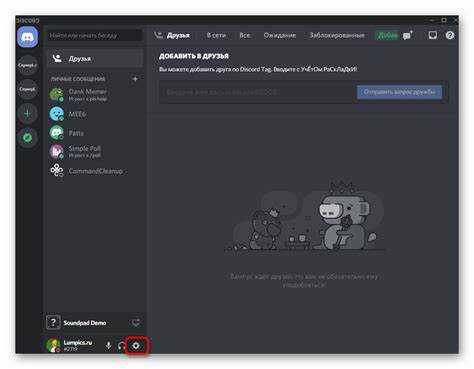
Скачайте установочный файл Soundpad с официального сайта разработчика. Запустите инсталлятор и следуйте шагам установки, выбирая стандартные параметры. После установки запустите программу и активируйте лицензию, если используете платную версию.
Откройте Discord и перейдите в Настройки → Голос и видео. В разделе Входное устройство выберите Soundpad Virtual Audio Device. Это позволит передавать звуки напрямую из Soundpad в голосовой канал.
Чтобы проверить работу, воспроизведите любой звук в Soundpad и убедитесь, что он передаётся в Discord без задержек и помех. Если качество звука низкое, уменьшите громкость в Soundpad или настройте уровень чувствительности микрофона в Discord.
Завершив настройки, закрепите Soundpad в автозагрузке Windows, чтобы программа запускалась вместе с системой, если планируете регулярное использование в Discord.
Выбор и настройка аудиоустройств для передачи звуков в Discord через Soundpad
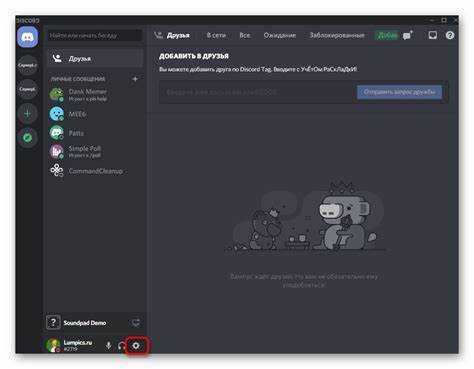
Для корректной работы Soundpad с Discord необходимо выбрать правильные аудиоустройства как для воспроизведения, так и для записи. В Soundpad в разделе настроек укажите в качестве выходного устройства то, которое используется Discord для захвата звука (обычно это виртуальный аудиокабель или звуковая карта с поддержкой стерео-микширования).
Если у вас нет виртуального аудиокабеля, рекомендуется установить программное решение типа VB-Audio Virtual Cable. Затем в Soundpad выберите этот кабель как выход, а в Discord в разделе «Голос и видео» укажите тот же виртуальный кабель как микрофон. Это позволит передавать звуки из Soundpad напрямую в голосовой канал.
Важно отключить функцию «Стерео микширование» в настройках звука Windows, если вы используете виртуальный кабель, чтобы избежать конфликта устройств и эха. В Discord выключите автоматическую регулировку громкости и включите ручную настройку чувствительности микрофона для стабильной передачи аудио.
Для проверки корректной передачи звука используйте функцию записи в Discord или тестовый звонок. При необходимости отрегулируйте уровень громкости в Soundpad и в Windows, избегая клиппинга и искажений.
Настройка микшера Soundpad для корректного воспроизведения звуков в голосовом канале
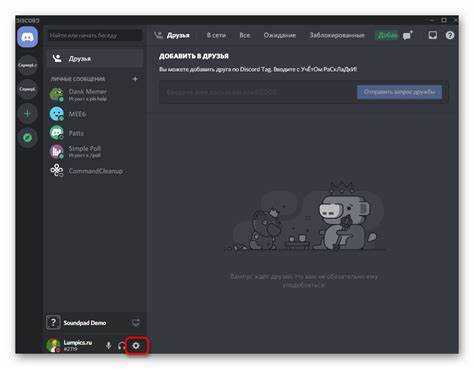
Для корректной работы Soundpad с Discord и обеспечения качественного воспроизведения звуков в голосовом канале, необходимо правильно настроить микшер звука. Следуйте этим шагам для достижения оптимальной настройки.
1. Откройте Soundpad и перейдите в раздел настроек, нажав на иконку шестеренки в правом верхнем углу.
3. В разделе «Микшер» (Mixer) убедитесь, что все звуки, которые вы хотите воспроизводить в голосовом канале, находятся в нужных уровнях громкости. Низкие уровни могут привести к тому, что звуки не будут слышны остальным участникам, а слишком высокие – искажать их.
4. Откройте настройки Discord. Перейдите в раздел «Голос и видео» и в разделе «Входное устройство» выберите устройство, через которое передаются звуки из Soundpad. Это может быть виртуальный аудиоустройство или микрофон, если вы напрямую передаете звуки через него.
6. В разделе «Настройки звука» Discord убедитесь, что функция «Автоматическая регулировка громкости» отключена. Это позволит вам сохранить стабильный уровень звука при воспроизведении через Soundpad.
7. Дополнительно проверьте уровень громкости для каждого источника звука, чтобы они не перекрывали друг друга. Например, если вы используете музыку или сэмплы, сделайте их громкость на 10–20% ниже уровня голосовых каналов в Discord, чтобы не перекрывать разговоры.
8. После настройки, протестируйте звук в тестовом голосовом канале. Убедитесь, что звуки не искажаются и не теряются на других устройствах. Если возникают проблемы с задержкой или качеством, поэкспериментируйте с настройками задержки и буфера в Soundpad.
Точная настройка микшера и звуковых устройств в Soundpad и Discord поможет вам обеспечить качественное воспроизведение звуков в голосовом канале без сбоев.
Подключение Soundpad к Discord: выбор правильного входного устройства
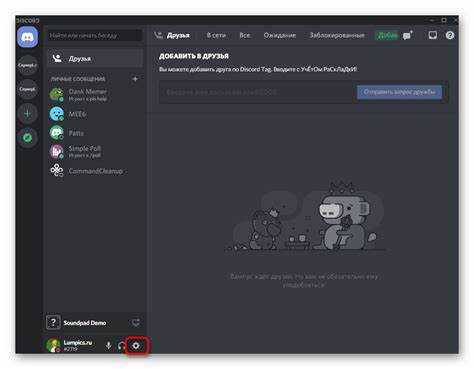
Для успешного использования Soundpad в Discord необходимо настроить правильное входное устройство, чтобы воспроизводимый звук передавался собеседникам без искажений. Вот несколько шагов, которые помогут вам выбрать и настроить нужное устройство.
Первое, что нужно сделать – это открыть настройки звука в Discord. Для этого зайдите в Пользовательские настройки (значок шестерёнки внизу слева), затем выберите вкладку Голос и Видео.
В разделе Входное устройство выберите в качестве основного устройства тот микрофон или виртуальный аудиоустройств, которое будет работать с Soundpad. Если у вас уже установлен виртуальный драйвер, например, VB-Audio Virtual Cable, выберите его. Этот драйвер позволяет передавать звук, который генерируется Soundpad, в Discord без потерь качества.
После выбора виртуального устройства убедитесь, что уровень громкости в разделе Уровень микрофона настроен правильно. Слишком низкий уровень может привести к тому, что звуки из Soundpad будут плохо слышны. Также важно установить опцию «Автоматическое регулирование громкости» в положение выключено, чтобы избежать непредсказуемых изменений громкости.
Если вы хотите передавать не только микрофонный звук, но и аудио, которое воспроизводится на компьютере, настройте Stereo Mix или аналогичную функцию в системе. Это позволит захватывать и передавать весь аудиоконтент, который воспроизводится на вашем ПК, включая музыку и звуки из Soundpad.
В случае, если Soundpad не работает с выбранным устройством, перезагрузите Discord или попробуйте отключить и снова подключить выбранное аудиоустройство. В некоторых случаях может потребоваться перезагрузка компьютера, чтобы драйверы были корректно загружены.
После настройки входного устройства протестируйте звук с помощью встроенной функции тестирования в Discord, чтобы убедиться, что ваши собеседники слышат правильный аудиосигнал.
Создание и добавление звуковых файлов в Soundpad для использования в Discord
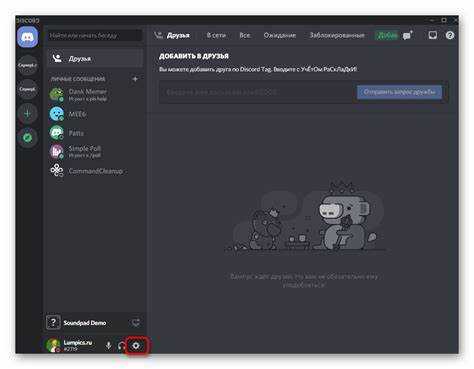
Для использования звуков в Discord через Soundpad, необходимо сначала создать или подготовить звуковые файлы. Поддерживаются форматы WAV и MP3. Перед тем как добавлять их в программу, убедитесь, что качество звука соответствует вашим требованиям – предпочтительно использовать файлы с битрейтом 128-320 кбит/с для лучшего звучания без излишних размеров файлов.
Чтобы добавить звуковые файлы в Soundpad, выполните следующие шаги:
1. Запустите Soundpad и откройте вкладку «Звуки». Внизу окна программы нажмите кнопку «Добавить звуки». Выберите файлы, которые хотите добавить. Вы можете добавить несколько файлов за один раз, удерживая клавишу Ctrl во время выбора файлов.
2. После добавления звуков в список, Soundpad автоматически индексирует их и готовит к использованию. Для каждого файла можно указать ярлык, который будет удобен для быстрого воспроизведения в Discord.
3. Для организации звуков можно создать папки в программе. Просто щелкните правой кнопкой мыши на пустом месте в списке звуков и выберите «Создать папку». Это поможет вам разделить звуки по категориям, например, по темам или по популярности.
4. Если звуковой файл не воспроизводится или имеет плохое качество, убедитесь, что он не поврежден и что его формат поддерживается Soundpad. Иногда программа может не поддерживать определённые кодеки, что влияет на совместимость файлов.
После того как вы подготовите звуки, они будут автоматически доступны для использования в Discord. Чтобы воспроизвести звук в чате, просто используйте горячие клавиши, которые вы назначили для каждого файла. Это позволяет быстро запускать звуки без необходимости открывать интерфейс Soundpad вручную.
Для улучшения восприятия звуков в Discord можно настроить параметры микрофона и качества передачи звука, чтобы обеспечить лучшую чёткость и минимальные задержки при воспроизведении.
Назначение горячих клавиш для быстрого запуска звуков в Discord через Soundpad
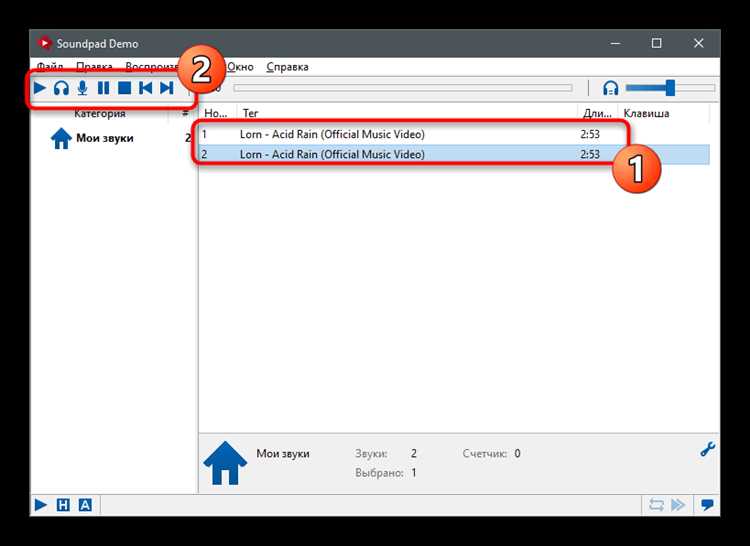
Для эффективного использования Soundpad в Discord, важно настроить горячие клавиши, которые позволяют моментально воспроизводить звуки. Это не только ускоряет процесс, но и делает общение более живым и динамичным. Рассмотрим, как правильно назначить эти клавиши.
Soundpad позволяет настроить горячие клавиши для воспроизведения каждого отдельного звука. Чтобы это сделать, следуйте следующим шагам:
- Откройте Soundpad и выберите звук, который хотите связать с горячей клавишей.
- Нажмите на иконку настроек (шестеренка) в правом верхнем углу интерфейса Soundpad.
- Перейдите в раздел «Горячие клавиши» (Hotkeys).
- Для каждого звука можно настроить отдельную комбинацию клавиш. Нажмите на поле рядом с нужным звуком и введите желаемую клавишу или сочетание.
- Для более удобного использования можно выбрать сочетания клавиш, которые не конфликтуют с другими часто используемыми сочетаниями, например, Ctrl + Alt + цифры или кнопки на боковых клавишах.
Рекомендуется использовать комбинации клавиш, которые легко запомнить и которые не будут случайно нажиматься во время других действий. Например, если вы активно используете Discord для игр, настройка горячих клавиш, которые не перекрываются с клавишами управления игрой, будет оптимальным выбором.
- Избегайте использования стандартных комбинаций типа Ctrl + C или Ctrl + V, так как они могут часто использоваться в других приложениях.
- Подберите клавиши с учетом ваших предпочтений и привычек. Это сделает управление звуками более интуитивным и быстрым.
Чтобы горячие клавиши работали корректно, обязательно убедитесь, что Soundpad правильно настроен для работы с Discord. Это можно сделать в разделе «Настройки» > «Интеграция», где нужно активировать соответствующие опции для работы с Discord.
Также рекомендуется регулярно проверять настройки горячих клавиш после обновлений Soundpad или Discord, чтобы избежать конфликтов или изменений в функционале.
Решение распространённых проблем при использовании Soundpad с Discord

1. Задержка звука в Discord – одна из самых распространённых проблем при использовании Soundpad. Задержка может возникать из-за несоответствия настроек аудиовыхода в Soundpad и Discord. Для устранения проблемы откройте настройки Discord и в разделе «Голос и видео» выберите «Использовать устройство захвата» вместо стандартного «Авто». В Soundpad же установите приоритет на более быстрый режим работы с аудио, отключив ненужные фильтры и эффекты.
4. Проблемы с качеством звука могут возникать, если в Soundpad используется низкое качество звуковых файлов. Для получения лучшего качества убедитесь, что все аудиофайлы, загружаемые в Soundpad, имеют достаточное разрешение (например, 16-бит, 44.1 кГц). Также важно настроить в Discord соответствующие параметры качества аудио.
5. Soundpad не запускается в Discord – это часто встречаемая проблема, связанная с несовместимостью версий программ. Убедитесь, что вы используете последнюю версию как Discord, так и Soundpad. Иногда помогает перезапуск программы или запуск от имени администратора, особенно в случае с проблемами в установке драйверов для аудио.
6. Проблемы с горячими клавишами могут быть вызваны конфликтами с другими программами, использующими аналогичные сочетания. В Soundpad можно переназначить горячие клавиши, выбрав уникальные сочетания, которые не используются в других приложениях. Также проверьте, чтобы в настройках Discord не было активных горячих клавиш для тех же функций.
Вопрос-ответ:
Как настроить Soundpad для использования в Discord?
Для настройки Soundpad в Discord нужно выполнить несколько простых шагов. Во-первых, убедитесь, что Soundpad установлен на вашем ПК. Откройте программу, затем перейдите в настройки и выберите «Настройки звука». В Discord зайдите в «Настройки голосового чата», выберите устройство вывода и установите Soundpad как источник звука. Таким образом, все звуки, которые вы воспроизводите через Soundpad, будут слышны участникам чата.
Почему Soundpad не работает в Discord?
Если Soundpad не работает в Discord, возможно, причина кроется в неправильных настройках. Первым делом проверьте, что в Discord выбрано правильное устройство вывода, и оно соответствует тому, что настроено в Soundpad. Также убедитесь, что разрешения для микрофона в Discord установлены корректно. Если проблема сохраняется, перезапустите обе программы и проверьте обновления для Soundpad и Discord.
Нужно ли использовать виртуальный аудиокабель для работы Soundpad с Discord?
Нет, виртуальный аудиокабель не обязателен для работы Soundpad с Discord. Однако, если вы хотите, чтобы Soundpad не мешал вашим обычным звукам или улучшить качество звучания, использование виртуального кабеля может быть полезным. В таком случае, вы должны настроить его как устройство вывода в Soundpad и как источник звука в Discord.
Как воспроизвести звуки через Soundpad в Discord?
Для воспроизведения звуков в Discord через Soundpad необходимо выбрать звук в Soundpad и нажать кнопку воспроизведения. Если все настроено правильно, звук будет слышен другим участникам разговора в Discord. Если этого не происходит, убедитесь, что в Discord выбран правильный источник звука и что микрофон активен.
Можно ли использовать Soundpad с другими программами, кроме Discord?
Да, Soundpad можно использовать с любыми программами, которые поддерживают захват звука с вашего микрофона, например, с Skype или Zoom. Для этого нужно убедиться, что Soundpad настроен на вывод звука через нужное устройство, а в программе, с которой вы работаете, выбран этот же источник звука.